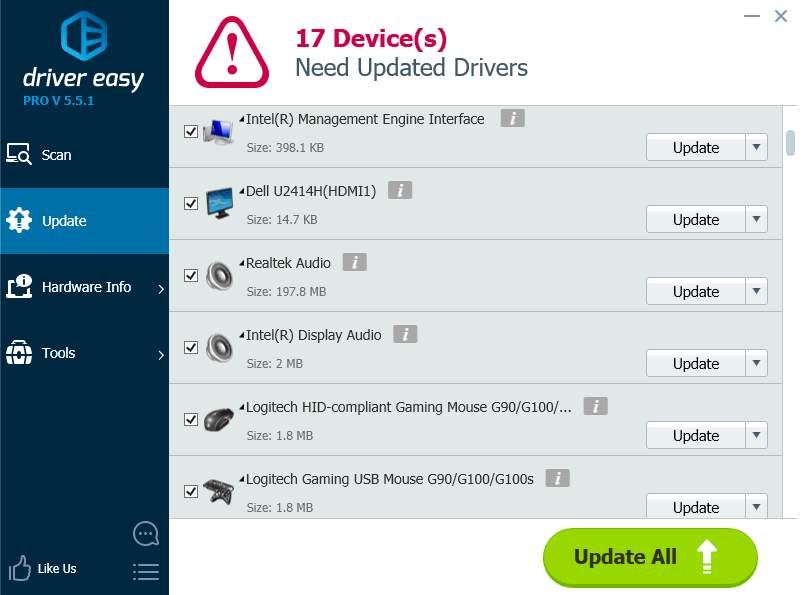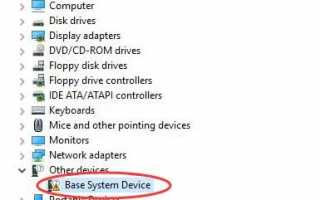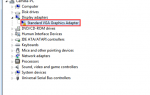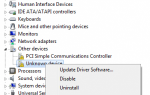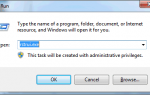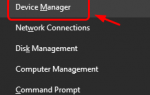Содержание
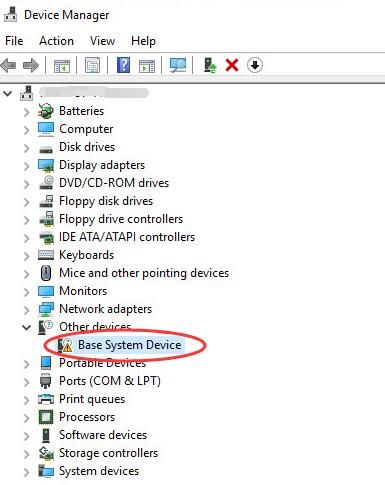 Скачать драйвер Easy Free, чтобы исправить эту проблему драйвера мгновенно!
Скачать драйвер Easy Free, чтобы исправить эту проблему драйвера мгновенно!
Базовая система Устройство с желтой отметкой в диспетчере устройств может появиться после установки или переустановки Windows. Обычно он указан в разделе «Другие устройства». Устройство может быть видеокартой, кард-ридером и т. Д. Чтобы решить проблему, вам просто нужно обновить драйвер устройства.
Если вы видите более одного устройства базовой системы в диспетчере устройств, обновите драйвер для каждого устройства. Существует три способа обновления драйвера (все шаги в этой статье относятся к Windows 10, 7, 8, 8.1, XP Vista.). Вы можете выбрать тот, который вам нравится:
Способ 1. Обновление драйверов через диспетчер устройств
Способ 2. Загрузите последнюю версию драйвера вручную
Способ 3: автоматическое обновление драйверов
Способ 1. Обновление драйверов через диспетчер устройств
Следуй этим шагам:
1) В диспетчере устройств щелкните устройство правой кнопкой мыши и выберите «Обновить программное обеспечение драйвера…».
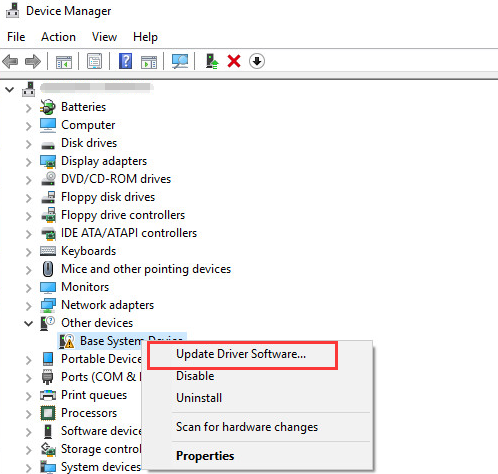
2) Нажмите Автоматический поиск обновленного программного обеспечения драйвера. Затем Windows выполнит поиск и найдет драйвер для вас.
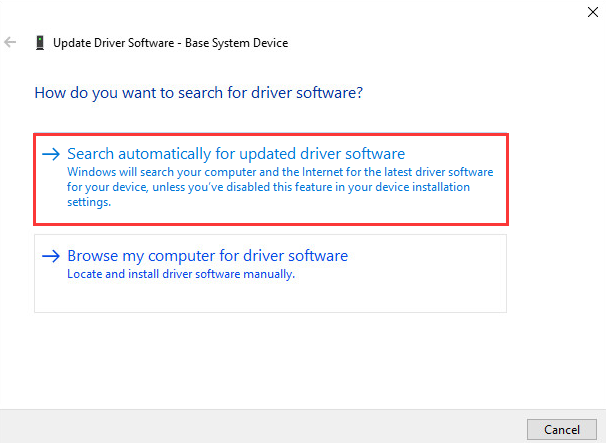
Обратите внимание, что Windows может не найти драйвер для вашего устройства. Если проблема не решена, попробуйте другой способ.
Способ 2. Загрузите последнюю версию драйвера вручную
Обычно вы можете перейти на веб-сайт производителя устройства или веб-сайт производителя ПК, чтобы загрузить последнюю версию драйвера. Но для базового системного устройства невозможно узнать, что это за конкретное устройство. Хорошей новостью является то, что вы можете получить имя устройства и название поставщика, чтобы определить, что это такое.
Выполните следующие действия, чтобы получить имя устройства и имя его поставщика.
1) В диспетчере устройств щелкните устройство правой кнопкой мыши и выберите свойства.
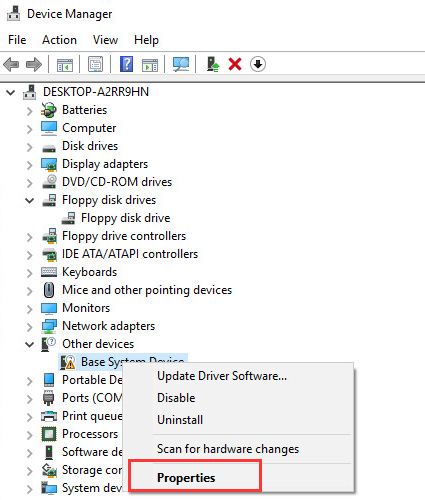
3) Нажмите подробности вкладка, затем выберите Аппаратные идентификаторы из выпадающего меню Свойство.

4) Значение аппаратного идентификатора должно быть следующим. Код VEN означает поставщика, а код DEV означает устройство. (На снимке экрана ниже код VEN — 15AD, а устройство — 0740.)
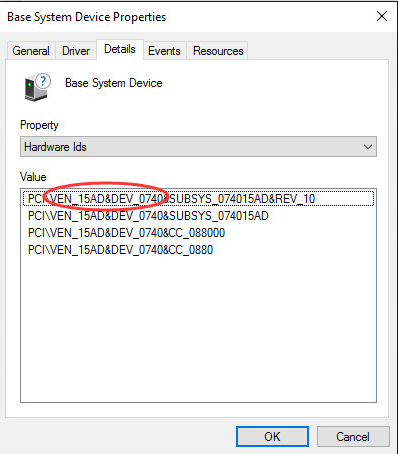
5) Зайдите на www.pcidatabase.com. Введите два кода и нажмите Поиск кнопок.
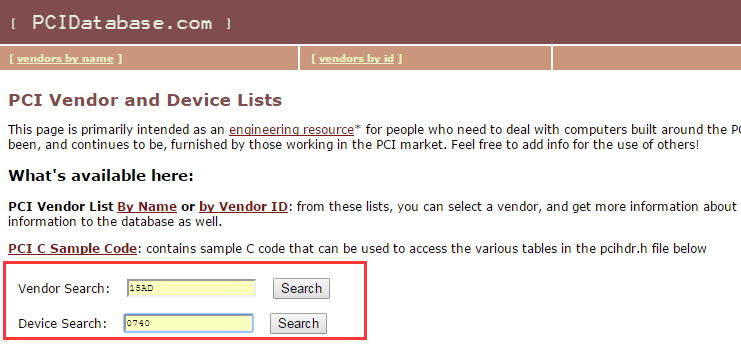
Затем вы получите имя устройства и имя поставщика. «Описание чипа» означает название устройства.
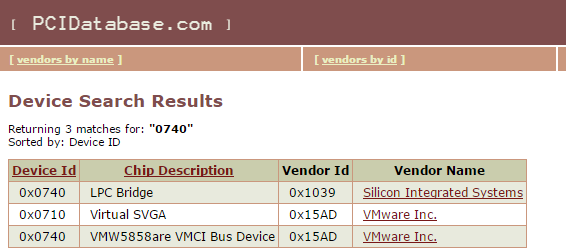
После этого вы можете перейти на веб-сайт производителя ПК или веб-сайт производителя устройства, чтобы загрузить драйвер. Рекомендуется сначала зайти на сайт производителя ПК, так как они могут настроить драйвер.
Способ 3: автоматическое обновление драйверов
Самый простой способ обновить драйвер — это использовать Водитель Легко.
Driver Easy автоматически распознает вашу систему и найдет для нее правильные драйверы. Вам не нужно точно знать, на какой системе работает ваш компьютер, вам не нужно рисковать загрузкой и установкой неправильного драйвера, и вам не нужно беспокоиться об ошибках при установке.
Вы можете автоматически обновить драйверы с помощью БЕСПЛАТНОЙ или Профессиональной версии Driver Easy. Но в версии Pro это займет всего 2 клика (и вы получите полную поддержку и 30-дневную гарантию возврата денег):
1) Скачать и установите Driver Easy.
2) Запустите Driver Easy и нажмите Сканировать сейчас кнопка. Driver Easy проверит ваш компьютер и обнаружит проблемы с драйверами.
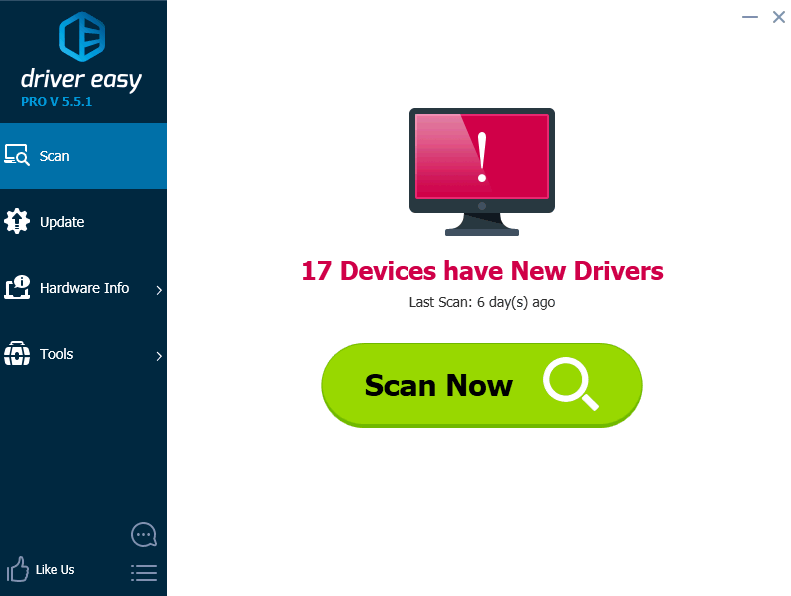
3) Нажмите Обновить Кнопка рядом со всеми отмеченными устройствами для автоматической загрузки и установки правильной версии их драйвера (вы можете сделать это с бесплатной версией). Или нажмите Обновить все для автоматической загрузки и установки правильной версии всех драйверов, которые отсутствуют или устарели в вашей системе (для этого требуется версия Pro — вам будет предложено выполнить обновление при нажатии кнопки «Обновить все»).